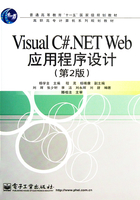
2.4 页面布局
页面布局技术是Web应用程序开发的关键技术之一,DIV+CSS页面布局模式是W3C标准的一个典型应用,具有许多功能上的优势,下面介绍DIV+CSS模式的页面布局及实例。
2.4.1 CSS简介
CSS(Cascading Style Sheet,层叠样式表),微软的MSDN文档翻译为级联样式表。简单地讲,样式定义如何显示HTML元素是CSS的核心,通常存储在样式表中,样式表是样式的集合,通常存储在CSS文件中。把样式添加到HTML 4.0中是为了解决内容与表现的分离问题。CSS有上百个控制属性,如background-color、font、color、layout等,通过为网页元素的CSS样式属性赋予不同的值,来控制网页的外观,这样极大地提高了网页设计的工作效率。
CSS具有如下功能:
CSS可以使样式代码独立于HTML页面,有利于对站点的统一控制,样式表被修改后,引入样式表的网页将自动更新,使网页修改、维护更容易;
CSS可以提高开发效率,有利于分工合作,使数据设计人员只需要用基本的标记呈现数据即可,而页面的外观显示则由样式设计人员来设计;CSS可以使网页的打开速度加快,因为相同的样式表不需要浏览器重复打开;
CSS与层结合,可以精确地实现页面元素的布局;
CSS通过特定的机制与特定的文档相联系,并对此文档进行表现控制。
1.CSS的语法
在CSS中定义样式的语法格式由三部分构成,即选择器、属性和值。
selector { attribute1 :value1 ; attribute2:value2;……attributeN:
valueN}
其中,selector称为选择器,是样式表中使用一定规则指定的一个或一组标记,CSS通过被规则指定的标记,对文档中使用该标记的内容进行统一的外观控制;attribute:value中的attribute是需要控制的属性,属性与值配对,指定选择器的格式属性,如指定color为红色,则声明的形式为color:Red。
(1)标记选择器。selector为HTML中标记名称的选择器,称为标记选择器。标记选择器通过选择所有指定标记的节点,然后对其应用样式来控制文档的外观。标记选择器便于统一控制节点样式,对页面中所有这类标记都有效,具有通用性。定义标记选择器的一般格式如下:
tagName {attribute:value;
attribute:value;
…
}
其中,tagName为标记名称,被{}所包含的是规则指定;attribute:value;在{}之内,用“属性:值;”的形式为tagName指定规则。选择器可以有一个或多个attribute:value;形式指定的规则,如<table>标记选择器:
table { border-collapse:collapse;
background-color:#00FF00;
border-color:#FF0000;
}
其作用范围为文档中所有使用<table>标记的表格。
标记选择器可同时指定多个标记,如h1,h2,h3{…}。对于层次关系的标记应该使用ul lt{…}格式,样式表会按照标记的层次关系控制外观。
(2)类型选择器。类型选择器可以为标有特定类名的HTML元素指定特定的样式,为了缩小标记选择器的作用范围,用户可以使用类型选择器。类型选择器就是定义选择器时,为tagName标记名称指定className属性。类型选择器的一般定义格式如下:
tagName.className {attribute:value;
attribute:value;
…
}
其中,tagName可以省略,但是.className不能省略,这样对于所有指定class并且名称与className相同的标记起作用。在W3C中所有标记的id属性不能重名,而class名称可以重名。
(3)ID选择器。ID选择器可以为标有特定ID的HTML元素指定样式,和类型选择器一样,ID选择器可以缩小标记选择器的作用范围。ID选择器在定义选择器时,需要在tagName名称后加上idName,中间用“#”连接,其一般定义格式如下:
tagName#idName {attribute:value;
attribute:value;
…
}
其中,tagName可以省略,但是“#idName”不能省略,这样对于所有指定id并且名称与idName相同的标记起作用。在W3C中所有标记的id属性不能重名。
注意:有的CSS样式可以继承,如字体、文本的定义,另外一些样式是不可继承的,如边框、间距、布局、定位等。当样式定义重复出现时,最后定义的样式起作用,也就是CSS的就近原则。tagName为*的选择器是通用选择器,样式应用于所有的元素。
2.CSS的种类
CSS按照样式代码放置的位置不同可以划分为3种,即内联样式、内部样式表和外部样式表。
(1)内联样式。内联样式是将样式代码直接内联到标记内,以style作为属性,语句作为属性值,例如:
<table style="border-collapse:collapse">
代码中的style="border-collapse:collapse"控制表格的边框显示为不折叠,这样可以实现单像素边框表格,默认的表格边框为双线的立体效果。
这种CSS样式与HTML标记书写在一起简单、直观,并且能够单独控制个别元素的外观,和传统的外观控制方式没有本质区别,样式代码分布在整个文档中,使样式的修改很困难,而且样式需要重复加载,运行效率较低。因此,内联样式一般不推荐使用。
【例2.12】内联样式示例,ch2_12.html页面效果如图2.12所示。

图2.12 ch2_12.html页面效果
<html>
<head>
<title>内联样式示例</title>
</head>
<body>
<table style= "border-collapse:collapse;
background-color:#66CCFF;
border-color:#FF0066;
"
border="3" align="center">
<tr><th>编号</th><th>姓名</th><th>性别</th> <th>工作单位</th></tr>
<tr><td>01</td><td>杨得力</td><td>男</td><td>河北××大学</td></tr>
<tr><td>02</td><td>周国正</td><td>女</td><td>北京××大学</td></tr>
</table>
</body>
</html>
(2)内部样式表。内部样式表是使用<style>标记将一段CSS代码嵌入HTML文档中,一般是使用<style>标记将一段CSS代码插入HTML文档头部,也就是<head></head>标记之间,例如:
<head>
<style type="text/css">
<!--
table { border-collapse:collapse;
background-color:#00FF00;
border-color:#FF0000;
}
-->
</style>
</head>
上述代码中:
<style type="text/css">
<!-- CSS语句-->
</style>
是CSS语句的容器,<!-- -->是为了使不兼容CSS的浏览器忽略这段内容,避免将其显示在页面上。
【例2.13】内部样式表示例,ch2_13.html页面效果如图2.13所示。

图2.13 ch2_13.html页面效果
<html>
<head>
<title>内部样式表示例</title>
<style type="text/css">
<!--
table { border-collapse:collapse;
background-color:#00FF00;
border-color:#FF0000;
}
-->
</style>
</head>
<body>
<table border="3" align="center">
<tr><th>编号</th><th>姓名</th><th>性别</th> <th>工作单位</th></tr>
<tr><td>01</td><td>杨得力</td><td>男</td><td>河北××大学</td></tr>
<tr><td>02</td><td>周国正</td><td>女</td><td>北京××大学</td></tr>
</table>
</body>
</html>
CSS集中写入在其语句容器中,使用和维护比内联样式方便。内部样式表一般用于整体文档CSS样式控制的基础上,对文档的局部细节进行修饰的地方。
(3)外部样式表。外部样式表是通过外部样式表文件对文档进行外观控制的,CSS样式语句存储在一个独立的文本文件(样式文件)中,通过在文档中指定样式文件来控制文档外观。指定样式文件的标记是<link>,一般使用格式如下:
<link rel="stylesheet" href="css/stylesheet1.css" type="text/css"/>
该标记一般都放在文档的<head></head>标记之间。href属性指定了样式文件的路径,rel和type属性表明这是一个样式文件。
【例2.14】外部样式表示例,ch2_14.html页面效果如图2.14所示。

图2.14 ch2_14.html页面效果
stylesheet1.css文件代码如下:
table { border-collapse:collapse;
background-color:#00FF00;
border-color:#FF0000;
}
ch2_14.html文件代码如下:
<html>
<head>
<title>外部样式表示例</title>
<link rel="stylesheet" href="stylesheet1.css" type="text/css"/>
</head>
<body>
<table border="3" align="center">
<tr><th>编号</th><th>姓名</th><th>性别</th> <th>工作单位</th></tr>
<tr><td>01</td><td>杨得力</td><td>男</td><td>河北××大学</td></tr>
<tr><td>02</td><td>周国正</td><td>女</td><td>北京××大学</td></tr>
</table>
</body>
</html>
3.CSS的层叠
CSS的层叠有两层意思,一是指CSS的作用范围是层叠的,逐层套用,具有继承性,例如,用户定义了body{color:Green;},则<body></body>范围内的所有元素的字体颜色都会默认为Green(如果没有其他样式定义时);二是指多重样式将层叠为一,也就是当同一个HTML元素被多个样式定义时,多个样式定义可以层叠为一。具体来讲,某些属性在不同的样式表中被同样的选择器定义,后面样式的属性值会覆盖前面样式的属性值,也就是属性值将从最后的样式中获得(就近原则);继承来的样式不如指定的样式优先级高;ID选择器优先级>CLASS选择器优先级>HTML标签优先级。以上是简单的层叠方式,CSS样式优先级(Precedence of CSS Style Rules)有一套计算方法,详细内容可查看CSS手册。
【例2.15】CSS样式的层叠示例,ch2_15.html页面效果如图2.15所示。

图2.15 ch2_15.html页面效果
<html>
<head>
<title>样式层叠示例</title>
<link rel="stylesheet" href="stylesheet2.css" type="text/css"/>
<style type="text/css">
<!--
#idtest{
color:blue;
text-align:left;
font-size:15pt;
}
h3 { color:black;
text-align: left;
font-size: 20pt;
}
-->
</style>
</head>
<body style="color:Green">
<h2>标题二,继承自body style,绿色</h2>
<h3 style="color:Red">标题三继承不如指定,外部、内部、内联样式层叠为一,红色</h3>
<h3>标题三,遵循后面规则,外部、内部层叠为一,黑色</h3>
<h3 id="idtest" >标题三,ID>CLASS>HTML,ID选择器覆盖HTML标签选择器,蓝
色</h3>
</body>
</html>
stylesheet2.css文件代码:
h3 {
color: red;
text-align: left;
font-size: 8pt;
}
4.CSS的框模型
框模型(Box Model)也称盒子模型,是CSS的重要概念,它是所有布局控制的基础。将每个HTML元素都放置到一个框中,通过控制框的外观来控制元素的外观,进而实现整个页面外观的控制,这个模型就是CSS的框模型。
CSS的框模型包括4个区,分别是内容(content container)、内边距区(padding)、边框(border)、外边距区(margin),其中内容部分也称元素(element),有内容高度(height)和内容宽度(width)属性,如图2.16所示。

图2.16 CSS的框模型
在指定一个元素大小时,就是根据框模型的参数指定的,如分层标记div的id选择器定义格式如下:
div#header{
width:700px;
height:100px;
border-width:2px;
padding:10px;
margin:10px;
background-color:#ccc;
}
● div为标记名称。
● header为标记的id号,标记名与id号之间用#分隔。
● width属性指的是内容的宽度,border-width指的是边框线的宽度,其他属性参照模型,取值为像素数。
● background-color取颜色值,十六进制码“1,2”、“3,4”、“5,6”相同时,可以省写为3位,“#”不能省略。
● margin属性可以简写为“margin:10px;”,表示四个方向值相同;当值不一样时,可以对四个方向分别定义“margin-top:1px;margin-right:2px;margin-bottom:3px; margin-left:4px;”,也可以简写为“margin:1px 2px 3px 4px;”,方向顺序为“上、右、下、左”。也可以单独定义某个方向,而其他方向是默认值,如“border-left:1px solid #333;”。
● padding属性与margin属性的取值规则相同。
● 框的宽度为width+2*padding+2*margin+2*border-width=744,这是根据CSS的定义计算得到的。
● 外边距合并指的是当两个垂直外边距相遇时,它们将形成一个外边距。合并后的外边距高度等于两个发生合并的外边距高度中的较大者。当一个元素出现在另一个元素上面时,第一个元素的下外边距与第二个元素的上外边距会发生合并,但行内框、浮动框或绝对定位之间的外边距不合并。
注意:背景应用于框模型的内容和内边距组成的区域,内边距的边缘是边框,外边距默认值是透明的,因此不会遮挡其后的任何元素。内边距、边框和外边距的默认值是零,但有的浏览器由用户代理样式表设置为非零,用户可以使用通用选择器置零。IE浏览器将框内容的width属性解释为框的总宽度,这一点与CSS标准有所区别。
5.CSS的定位
CSS定位就是定义元素框的出现位置,是CSS的重要内容,主要通过CSS提供的position、float等属性与top、left、right、bottom、z-index等属性配合实现。在CSS定位理论中将一切HTML元素都认为是“框”,即一切皆为框,div、h1或p等元素显示为一块内容,称为块框;span、strong、a元素显示在行内,称为行内框,可以将display属性设置为block、none来改变框类型。CSS有三种基本的定位机制,即普通流、浮动和绝对定位。
(1)普通流定位。普通流中元素的位置由元素在HTML中的位置决定,CSS定位默认为普通流定位,此时position取值为static或relative,没有指定position属性值时默认为static(也称无定位)。普通流定位模式下,块级框从上到下顺序排列,框之间的垂直距离是由框的垂直外边距合并计算出来的。行内框在一行中水平布置,这一行形成的水平框称为行框,行框的高度总是足以容纳它包含的所有行内框,可以使用水平内边距、边框和外边距调整行内框的水平间距,垂直内边距、边框和外边距不影响行内框的高度。
相对定位是普通流定位模型中的一部分,使用较多。设置为相对定位的元素框会偏离它原本所占位置一定的距离,元素仍然保持其未定位前的形状,它原本所占的空间仍保留。相对定位position属性取值为relative,下面通过例2.16演示块框与行框的相对定位。
【例2.16】设置4个块框,分别为容器框、框1、框2、框3,均采用相对定位机制,框2设置偏移top和left值,框3中行内框默认水平布置。ch2_16.html页面效果如图2.17所示。

图2.17 ch2_16.html页面效果
<html>
<head>
<style type="text/css">
#mainbox {
width:600px;
height:300px;
margin:30px;
padding:30px;
background-color:#CCCCCC;
}
#box1_relative{
position:relative;
width:200px;
height:100px;
padding:20px;
background-color:#FF00FF;
}
#box2_relative{
position:relative;
left:20px;
top:30px;
width:200px;
height:100px;
background-color:#FF0000;
}
#box3_relative {
position:relative;
width:200px;
height:100px;
background-color:#00FF00;
}
.tip{
font-weight:bold;
color:#ff9955;
}
</style>
</head>
<body>
<div id="mainbox">容器
<div id="box1_relative">框1(未偏移)</div>
<div id="box2_relative">框2(偏移)</div>
<div id="box3_relative"><p>框3(未偏移)<span class="tip">
span我的行内框排列示范</span>无span我的行内框示范</p></div>
</div>
</body>
</html>
(2)绝对定位。绝对定位是相对于包含块定位而言的,包含块可能是文档中的一个元素或者是初始包含块。设置为绝对定位的元素框将从文档流中完全删除,因此不占据文档流的空间,这一点与相对定位不同,相对定位的元素位置是相对于它在普通流中的位置,占据文档流空间。绝对定位的元素定位后生成一个块级框,不管原来它在正常流中生成何种类型的框。因为绝对定位的框与文档流无关,所以它们可以覆盖页面上的其他元素,可以通过设置z-index属性来控制这些框的堆放次序。绝对定位的position属性取值为absolute,下面通过例2.17演示绝对定位。
【例2.17】在例2.16的基础上,框1和框3相对定位,框2绝对定位。ch2_17.html页面效果如图2.18所示。

图2.18 ch2_17.html页面效果
<html><head>
<style type="text/css">
#mainbox {
position :relative ;
width:400px;
height:300px;
margin:30px;
padding:30px;
background-color:#CCCCCC;
}
#box1_relative{
position:relative;
width:200px;
height:100px;
padding:20px;
background-color:#FF00FF;
}
#box2_absolute{
position:absolute ;
left:100px;
top:120px;
width:200px;
height:100px;
background-color:#FF0000;
}
#box3_relative {
position:relative;
width:200px;
height:100px;
background-color:#00FF00;
}
.tip{
font-weight:bold;
color:#ff9955;
}
</style></head>
<body>
<div id="mainbox">容器
<div id="box1_relative">框1(相对定位)</div>
<div id="box2_absolute">框2(绝对定位)</div>
<div id="box3_relative"><p>框3(相对定位)<span class="tip">
span我的行内框排列示范</span>无span我的行内框示范</p></div>
</div></body></html>
注意:包含块可能是最近已定位的祖先元素,如果元素没有已定位的祖先元素,那么它的位置相对于最初的包含块,最初的包含块可能是画布或HTML元素。用户可以更改“mainbox”的定位,体会最近已定位祖先元素的概念,设置z-index属性值,改变框的遮盖。
(3)浮动。浮动就是框漂浮在普通文档流之外。浮动框可以向左或向右移动,直到它的外边缘碰到包含框或另一个浮动框的边框为止。在CSS中,通过将float属性设置为left或right等值来实现元素的浮动。
由于浮动框不在文档的普通流中,所以普通流中的块框表现得就像浮动框不存在一样,参与普通流的布局,而浮动框旁边的行框则围绕浮动框,即行框被缩短,从而给浮动框留出空间。用户可以利用创建浮动框来实现文本绕图排版。要想阻止行框围绕浮动框,需要对行框应用clear属性。clear属性的值可以是left、right、both或none,它表示行框的哪些边避开浮动框。下面通过例2.18演示浮动框、块框与行框之间的定位关系。
【例2.18】框1、框3为普通流布局,框2为浮动框,框3布局不受框2影响,框3中的行框围绕浮动框2绕排。ch2_18.html页面效果如图2.19所示。

图2.19 ch2_18.html页面效果
<html>
<head>
<style type="text/css">
#mainbox {
width:450px;
height:300px;
margin:30px;
padding:30px;
background-color:#CCCCCC;
}
#box1{
width:180px;
height:80px;
padding:20px;
background-color:#FF00FF;
}
#box2_float{
float:left;
width:200px;
height:100px;
background-color:#FF0000;
clear:both ;
}
#box3{
width:350px;
height:100px;
background-color:#00FF00;
}
.tip{
font-weight:bold;
color:#ff9955;
clear:both;
}
p{
clear:none ;
}
</style>
</head>
<body>
<div id="mainbox">容器
<div id="box1">框1(普通流)</div>
<div id="box2_float">框2(浮动left)</div>
<div id="box3"><p>框3(普通流)<span class="tip">
span行框绕排示范</span>无span行框绕排示范</p></div>
</div>
</body>
</html>
说明:用户可设置框2的float属性为right,设置行框p的clear属性为left,来体会块框布局、行框绕排和清理。
2.4.2 DIV层
1.DIV层标记
层又称为Block-Level区块、Div Element或CSS-Layer,中文一般都称之为层。DIV层标记是为HTML文档定义层的标记。<div></div>标记定义的层可以方便地放在页面的任意一个位置,除了平面上的并行定位。层还增加了三位空间的定位z-index,因为z-index定义了堆叠的顺序,类似于图形设计中使用的图层,所以拥有了z-index属性的元素被形象地称为层。
层的主要功能如下:
●可以利用层准确定位网页元素。在层中可以存放HTML文档所包含的元素,如文本、图像、其他层等,并精确定位到页面,这极大地方便了页面的布局。
● 可以产生重叠效果。因为层可以重叠,所以将网页元素重叠就可以产生许多重叠效果。
● 实现网页上的下拉菜单。层可以隐藏和显示,因此,用此特性可以实现子下拉菜单。
● 将层和时间轴配合,可以实现网页动画。
在HTML中使用<div></div>定义层,<div>标记使用内联样式定义层的格式如下:
<div class="className" align="justify" id="header"
style="position:absolute;left:50px;top:50px;width:200px;
height:200px;z-index:1;background:#CC6666; border:#CC99CC"
title="dkdkdkk"></div>
其中,class为层的类名称,类名称要符合HTML标识符的规范,并且可以重名;id为层的ID,在整个HTML文档中,id必须是唯一的;title为层的标题属性,取值为文字;style为层样式属性,取值为CSS样式语句,如“background:#cc6666; border:#cc99cc;position:absolute;left:50px;top:50px;width:200px; height:200px; z-index:1;”,样式语句采用“属性:属性值;”形式。
下面通过一个层定义的例子演示<div>标记的使用方法,体会层定义中各参数的含义。读者在学习此例时,可以通过调整参数值来观察实际显示效果,注意在IE和Firefox浏览器中显示的区别。
【例2.19】<div>标记使用示例,ch2_19.html页面效果如图2.20所示。整个页面由六个层组成,容器层id为main,在main层中有header、left、center、right和floor层,分别给不同的层设置了不同的背景色,便于读者观察、理解。

图2.20 ch2_19.html页面效果
<html>
<head>
<title><div></title>
</head>
<body>
<div id="main" style="background-color:#000000; width:500px;
height:200px;">
<div id="left" style="width:100px; height:200px; float:left;
background-color:#ff00ff;">
<p>最左边的平铺层</p></div>
<div id="center" style="width:200px; height:200px; float:left;
background-color:#ff0000;">
<p>中间的平铺层</p></div>
<div id="right" style="width:100px; height:200px; float:left;
background-color:#00ff00;">
<p>最右边的平铺层</p></div>
</div>
</body>
</html>
2.DIV层定位
例2.19用到了<div>标记定义层,并通过style属性为层设置了样式。样式在控制层的大小、背景时使用了CSS的框模型。框模型常用的定位属性有position、float、z-index、top、right、left、bottom和visibility等,理解这些属性,会极大地帮助读者控制定义的层,使设计的页面更美观。
(1)position属性有五个取值,分别为static、relative、absolute、fixed、inherit。
●取值为static或者没有设置position属性时,为普通流定位,元素的位置按正常方式定位,即按文本流的正常顺序,从上到下或者从左到右进行定位。static为默认值,也可以理解为无定位。
● 取值为relative时,为普通流的相对定位模式,层的显示方式按相对于元素原来的位置来定位,此时需要指定left、top等属性,指定偏移量。
●取值为absolute时,为绝对定位模式,使用top、left、bottom和right属性可以将元素按照父容器指定的坐标定位在页面的任意位置。使用绝对定位的层前面或者后面的“层”会认为该层并不存在,也就是在z方向上,它是相对独立出来的,丝毫不会影响其他z方向的“层”。
●取值为fixed值时,使用top、left、bottom和right属性,相对于浏览器窗口定位层的位置,层固定漂浮在浏览器的某个位置,不会随页面内容的移动而移动。注意,在IE浏览器中会出现异常,Firefox浏览器中显示正常。
● 取值为inherit值时,层继承父容器的position属性值。
(2)top、right、bottom、left属性取值既可以是像素数,也可是百分比,并且只有父容器的position取值为非static值时才有效。
(3)float属性可以实现框的浮动,用于控制文本流的显示方向,可以取left、right、none和inherit值。float属性取值为left或right后,会影响到后面其他的层,要清除这些影响,可以设置clear:both;属性。需要注意的是,当div设置position取值为absolute或fixed值时,float属性无效。
(4)z-index属性在设置了position并取值为absolute或relative时有效,用于控制层在z轴上的排列顺序,值为整数,值越大层越靠上面。理解z-index属性时,可以将框模型(盒子模型)想象成三维结构。
(5)visibility属性用于控制层的显示与隐藏,可以取visible、hidden、collapse和inherit等值。当取visible值时,元素可见,取hidden值时,元素隐藏。关于更多属性,可以参考CSS手册。
【例2.20】在框模型指导下采用内部样式定义层,并设置层的position、float、z-index、left、top等属性,示例浮动定位、绝对定位、相对定位、固定定位,ch2_20.html页面效果如图2.21所示。
<html>
<head>
<style type="text/css" >
#main {
width:600px;
height:500px;
margin:30px;
padding:30px;
z-index:1;
background-color:#CCCCCC;
}
#left {
position:relative;
float:left;
left:20px;
top:20px;
width:200px;
height:200px;
background-color:#FF00FF;
z-index:3;
}
#center {
position:absolute;
left:190px;
top:200px;
width:200px;
height:200px;
background-color:#FF0000;
z-index:4;
}
#right {
position:relative;
left:20px;
top:40px;
width:200px;
height:200px;
background-color:#00FF00;
z-index:2;
}
#fixed {
position:fixed;
left:268px;
top:300px;
width:200px;
height:200px;
background-color:#0033FF;
z-index:5;
}
</style>
</head>
<body>
<div id="main">
<div id="left">左:浮动定位</div>
<div id="center">中:绝对定位</div>
<div id="right"><p class="tip">右:普通流相对定位</p></div>
<div id="fixed">固定定位</div>
</div>
</body>
</html>

图2.21 ch2_20.html页面效果
注意:效果图是Firefox浏览器的显示效果。在此例中分别定义了DIV部分(结构)和CSS部分(表现),然后通过DIV的ID属性,使用到了相对应的CSS样式<div id="main"></div>。请读者仔细体会各层的位置是如何进行定位的,可以通过修改属性参数,比较显示效果来加深理解。
2.4.3 DIV+CSS页面布局
页面布局一直是Web应用程序界面设计的一个重要内容,使用框架技术和表格技术实现页面布局是DIV+CSS模式出现之前的主流方式。在W3C标准中,DIV+CSS方式实现页面布局是一个典型的应用。
1.DIV+CSS页面布局的优点
在W3C标准中,网页主要由三部分组成,即结构(Structure)、表现(Presentation)和行为(Behavior)。结构主要包括DIV在内的一系列XHTML标记,表现主要包括CSS层叠样式表,行为主要包括对象模型(如W3C DOM、ECMAScript等)。利用这种模式开发的网页是符合W3C设计标准的,其有下列优点:
● 使网页开发与维护变得更简单、容易。因为使用了更具语和结构化的XHTML标记,让程序员更加容易、快速地理解网页代码。
●网页下载、读取速度变得更快。使用DIV+CSS模式开发网页,使网页HTML代码减少,下载速度更快;因为网页使用相同的CSS样式表,所以不用重复下载和加载,使显示速度加快。
●网页可访问性和适应性提高。语义化的HTML使结构和表现相分离,通过使用不同的CSS样式表,可以很方便地让读屏器、掌上电脑、智能电话等对其进行访问。
2.DIV+CSS页面布局的工作流程
在学习了DIV和CSS的相关知识后,如何使用DIV+CSS实现网页的布局?下面就用DIV+CSS布局为例,介绍页面布局的工作流程。
页面布局的工作流程没有统一的规定,是人们在网站开发中不断总结出来的,不同的开发团队使用的流程也有所区别,这里给读者一个大体的建议。
【例2.21】网站页面布局示例,ch2_21.html页面效果如图2.22所示。

图2.22 ch2_21.html页面效果
(1)使用图形和图像制作工具(如Photoshop)或手工绘制出网站页面的效果图,以像素为单位给出页面布局中各板块元素的大小及颜色的RGB值。
(2)对照效果图,使用页面制作工具(如Dreamweaver、Editplus等)和DIV+CSS代码绘制页面框架。在容器层div#main中,定义了五个子层,即div#header、div#left、div#center、div#flooder、div#right,它们在父容器中按文本流方式进行排列,即默认从上到下排列,可利用通过层的float:left;属性值来让其从左到右排列。
<html>
<head>
<title><div></title>
<style type="text/css" >
#main{
background-color:#f5f5f5;
width:600px;
height:300px;
}
#header{
background-color:#b6b6b6;
height:50px;
width:600px;
float:left;
text-align:center;
}
#left{
width:105px;
height:200px;
float:left;
background-color:Transparent;
}
#mainmenu{
width:495px;
height:25px;
float:left;
background-color:Transparent;
}
#center{
width:400px;
height:200px;
float:left;
background-color:#ffffff;
}
#right{
width:95px; height:200px; float:left;
background-color:Transparent;
}
#flooder{
background-color:#b6b6b6;
width:600px;
height:25px;
clear:both ;
text-align:center;
}
ul.menu_u{
float:left;
width:100%;
padding:0;
margin:0;
list-style-type:none;
}
a.menu_a{
float:left;
width:5em;
text-decoration:none;
color:Black ;
background-color:Transparent;
padding:0.2em 0.8em 0.2em 0.4em;
border-style:solid;
border-bottom-width:1px;
border-color:#f0f0f0;
}
a.menu_a:hover {
background-color:#b6b6b6;
}
li.menu_l{
display:inline;
}
p.tip{
text-align:center;
}
</style>
</head>
<body>
<div id="main" >
<div id="header" >
<p>页面布局的头部</p>
</div>
<div id="left">
<p class="tip" >左边菜单栏</p>
<ul class="menu_u" >
<li class="menu_l"><a class="menu_a" href="#">设置密码</a></li>
<li><a class="menu_a" href="#">基本信息</a></li>
<li><a class="menu_a" href="#">课程信息</a></li>
<li><a class="menu_a" href="#">教材信息</a></li>
</ul>
</div>
<div id="mainmenu">
<ul class="menu_u" >
<li class="menu_l"><a class="menu_a" href="#">系统管理</a></li>
<li><a class="menu_a" href="#">学生信息</a></li>
<li><a class="menu_a" href="#">教师信息</a></li>
<li><a class="menu_a" href="#">选课信息</a></li>
</ul>
</div>
<div id="center">
<p class="tip" >中间的平铺层</p></div>
<div id="right">
<p class="tip" >最右边的平铺层</p></div>
<div id="flooder" >页面布局的页脚部分</div>
</div>
</body>
</html>
(3)细化每个板块,填充内容信息。将每个板块的文本、图形、链接等添加到板块中,细化网站的页面。
注意:读者在实现此例时,应该使用网页制作工具的代码视图,这样有利于对标记、CSS样式属性的记忆和理解,对今后的实际开发大有益处。